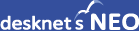![]()
desknet's NEOの利用に必要なネットワークデバイス名の設定変更について説明します。
本設定の手順中にサーバーの再起動が必要となりますので、ご注意ください。
※本設定は、desknet's NEO V3.5以下で、サーバーOSが以下の場合のみ行う必要があります。
・RedHat Enterprise Linux 7
・CentOS 7
1.ネットワークデバイス名の変更
インストール直後のRedHat Enterprise Linux 7やCentOS 7の設定では、ネットワークデバイス名が、 ”eth0”に設定されていません。
この設定のままお使いいただくと、desknet's NEOは正常に動作することができないため、 ネットワークデバイス名を”eth0”に変更してください。
|
GRUBファイルを編集します。
viコマンドで、GRUBファイルを開きます。
|
設定ファイルの[GRUB_CMDLINE_LINUX]に"biosdevname=0 net.ifnames=0"を追加します。
|
編集が完了したら、viコマンドの":wq"(保存して閉じる)を実行してください。
以下のコマンドを実行して、GRUB2設定ファイルへ変更内容を反映します。
|
NIC設定ファイル名を変更します。
|
※変更前のファイル名「ifcfg-ensxx」は環境により異なります。
2.サーバーの再起動
上記を設定後、サーバーを再起動してください。
サーバーの再起動後、ネットワークデバイス名が”eth0”になっている事を確認します。
以下のコマンドを実行して確認します。
|
実行結果に”eth0”が表示されていることを確認します。
|
以上で設定変更は終了です。
►desknet's NEO (Linux+PostgreSQL)インストールガイドに戻る
![]()
記載の製品名および商品名は、各社の商標、または登録商標です。